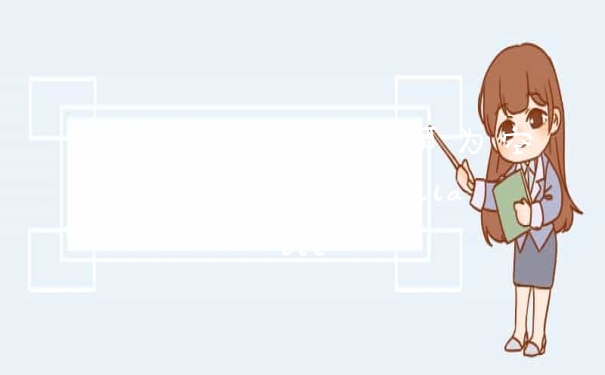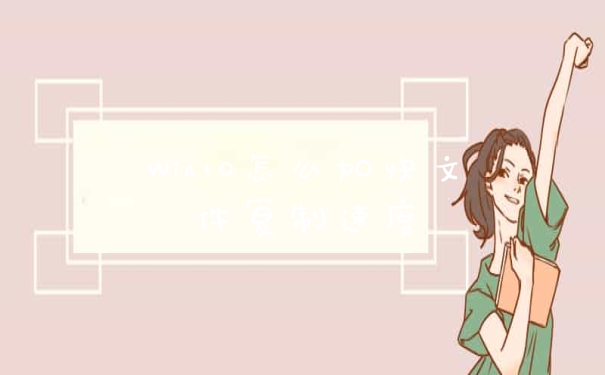路由器产品,按照不同的划分标准有多种类型,下面是我帮大家整理的cisco路由器如何设置,希望大家喜欢。
方法/步骤
将电脑及路由器用线连接好,提示路由器之间需要添加模块。先关闭开关再添加wic-2t模块后开启开关。
先给两台pc配置静态地址。pc0的地址为192.168.4.2,pc1的地址为192.168.5.2.
配置路由器1的两个端口地址。分别将f0/0地址为192.168.4.1,s0/1/0地址为192.168.3.1配置时钟速率为56000.
配置路由器2的两歌端口地址。分别将f0/1地址为192.168.5.1,s0/1/1地址为192.168.3.2。
重点:把静态路由协议添加到路由表中,路由器1添加对方的’网段以及下一跳,保证连接畅通。路由器1在全局模式下配置静态路由协议:ip route 192.168.5.0 255.255.255.0 192.168.3.2
重点:把静态路由协议添加到路由表中,路由器2添加对方的网段以及下一跳,保证连接畅通。路由器2在全局模式下配置静态路由协议:ip route 192.168.4.0 255.255.255.0 192.168.3.1
测试pc0的连通情况,分别ping自己、路由器1端口、路由器2端口、pc1。测试pc1的连通情况,分别ping自己、路由器1端口、路由器2端口、pc0。
查看路由器1以及路由器2的路由表,在特权模式下输入命令:show ip route。大写S代表静态路由协议。
注意事项
注意分别特权和全局两种模式下输入命令,需要理解静态路由协议的思路。
思科Cisco路由器的ACL控制列表设置
cisco无线路由器是工程师进行网络实验模拟的软件,而且可以模拟网络中的多种设备,像是台式电脑、笔记本电脑、手机等,为他们搭建各种网络环境,模拟网络拓扑结构等。那么 cisco无线路由器 如何设置以及思科作为家用路由器怎么样呢,接下来就随我一起去了解下吧!
一、cisco无线路由器如何设置:
1、首先我们需要打开Cisco Packet Tracer,点击【无线设备】,选择最后一种类型的路由器,按住鼠标左键拖动到工作区。
2、打开笔记本属性对话框,关闭笔记本电源,为笔记本安装无线网卡,同理,为另外一台笔记本安装无线网卡,安装完毕之后,打开笔记本电源,此时笔记本就会自动搜索无线信号。
3、打开无线路由器属性对话框,开启并设置无线路由器地址范围和用户数。
4、设置路由器的管理地址为:192.168.0.1。
5、设置路由器的登录的密码,保存关闭该窗口。
6、打开笔记本,将IP配置设置为DHCP,自动获取IP地址。
7、用笔记本(192.168.0.101)ping第一台电脑:ping 192.168.0.100,可以返回数据包,说明网络已经连通了。
二、思科作为家用路由器怎么样:
上文中我为大家介绍了 cisco无线路由器 如何设置的内容,大家可以参考一下,接下来我们来了解下思科作为家用路由器怎么样的知识吧:
1、思科作为家用路由器的信号还是很强大的,这也主要体现在两个方面,一是功能,而是性能,使用思科作为家用路由器其主要的作用还是要将NAT转换、默认网关、交换机进行转换。在电信给你一个账号的情况下,通过思科路由器可以使多台电脑通过小路由器组成了一个小型的局域网,小路由器通过NAT地址转换,把你私有IP的上网请求转换为电信的公有IP的上网请求。
2、cisco无线路由器的性能还是很不错的,也是因为它的系统方法相结合的内部及其相互之间的智能服务,能够将安全、路由以及服务相结合起来,运行的程序更加自动化和智能化,家用思科路由器还是比较不错的,值得选择。
我小结:文中我为大家介绍了 cisco无线路由器 如何设置以及思科作为家用路由器怎么样的相关知识,大家可以参考一下。cisco无线路由器在安全性方面和网络的调试检测方面是最让人值得称赞的。
思科路由器怎么设置
1、根据问题1,需在在switch3上做acl,其PC3不能访问服务器192.168.3.3,命令如下:
switch3(config)#access-list 100 deny host 192.168.4.4 host 192.168.3.3 //拒绝网络192.168.4.4访问服务器192.168.3.3。
switch3(config)#access-list 100 peimit ip any any //允许其他主机访问。
switch3(config) #interface f0/5
switch3(config-if) #ip access-group 100 in //在路由器f0/5接口入方向下调用此ACL 100。
2、根据问题2,PC0、PC1、PC2之间访问关系,如下命令:
switch3(config) #access-list 101 deny host 192.168.1.2 host 202.135.147.33 //PC0禁止访问外网
switch3(config) #access-list 101 peimit host 192.168.1.2 host 192.168.2.2 //PC0允许访问PC2
switch3(config) #access-list 101 peimit host 192.168.1.3 host 192.168.2.2 //PC1允许访问PC2
switch3(config) #access-list 102 deny 192.168.2.2 0.0.0.0.0 192.168.1.0 0.0.0.255 //PC2禁止访问192.168.1.0网段
switch3(config) #interface f0/2
switch3(config-if) #ip access-group 101 in
switch3(config) #interface f0/3
switch3(config-if) #ip access-group 102 in //分别在switch3上调用acl 101和102。
3、根据问题3,acl分为标准acl和扩展acl,其标准acl访问控制列表号为1-99,扩展acl访问控制列表号为100-199,每条acl下又能创建多条规则,但一个接口下只能调用一条acl。
4、根据问题4,其192.168.1.0 0.0.0.255匹配的是192.168.1.0/24,表示的是192.168.1.0~192.168.1.255地址范围,命令为:
switch3(config) #access-list 103 peimit ip 192.168.0.0 0.0.255.255 any //允许192.168.0.0/16地址访问任何网络。
扩展资料:
ACL可以应用于多种场合,其中最为常见的应用情形如下:
1、过滤邻居设备间传递的路由信息。
2、控制交换访问,以此阻止非法访问设备的行为,如对 Console接口、 Telnet或SSH访问实施控制。
3、控制穿越网络设备的流量和网络访问。
4、通过限制对路由器上某些服务的访问来保护路由器,如HTP、SNMP和NIP等。
5、为DDR和 IPSeC VPN定义感兴趣流。
6、能够以多种方式在IOS中实现QoS(服务质量)特性。
7、在其他安全技术中的扩展应用,如TCP拦截和IOS防火墙。
如何连接cisco路由器设置
思科路由器怎么设置
思科(Cisco)路由器是一个集成多业务路由器,福利综合服务网络路由器,以及获得回报的网络路由器。下面我准备了关于思科路由器怎么设置的文章,欢迎大家参考!
思科路由器怎么设置1
1.首先,我们需要将我们的思科路由器和光猫用 网线 连接好,连接的顺序是 电话线 、光猫、路由器以及电脑,如果没有绑定电话的可以不用连接电话线。将连接路由器的网线插到光猫的WAN插口上,其他的四个插口是用来插网线连接电脑的。
2.然后,打开我们的电脑上的网上邻居,找到本地连接,打开本地连接的TCP-IP,将其中的IP地址一项修改为192.168.1.X,X可以是2至225中的任意数字哦,网关设置为192.168.1.1,DNS服务器可以咨询网通ADSL运营商后填写。
3.接下来,打开我们电脑中的ie浏览器,输入思科路由器的登陆地址,大部分都是192.168.1.1,我们可以通过查看路由器底部的铭牌上面的标注来确认一下思科路由器的登陆地址。
4.这时,会弹出一个新的界面,在弹出的界面中,分别在用户名和密码两栏中输入帐号和密码,账号和密码默认都是admin,确认进入。
5.进入之后,我们需要在思科路由器的设置界面中找到左边的网络配置,然后点击进入。
6..选择下拉栏里的外网设置,选择PPPoE拨号模式,在输入帐号密码的地方输入宽带上网帐号和密码。设置完成后,记得点击保存哦。
7.选择内网设置,有些时候界面也可能叫LAN口设置,设置LAN口网IP,一般使用路由器默认的即可,设置完成后,也要点击保存。
8.选择DHCP服务,选择开启DHCP,指定DHCP自动分配IP地址范围,设置完成后,点击保存。如果是 无线路由 器的话,还需要进入无 线管 理中,将无线开启,然后进行对自己无线网络用户名和密码的设置。
思科路由器怎么设置2
进入思科路由器配置模式
思科路由器命令行端口使用一个分等级的结构,这个结构需要登录到不同的模式下来完成详细的配置任务。从安全的角度考虑,思科IOS软件将EXEC会话分为用户(USER)模式和特权(privileged)模式。
privileged模式的特性
特权模式可以使用所有的配置命令,在用户模式下访问特权模式一般都需要一个密码,router#的命令提示符表示用户正处在特权模式下。
USER模式的特性
用户模式仅允许基本的监测命令,在这种模式下不能改变思科路由器配置,router>的命令提示符表示用户正处在USER模式下。
思科路由器配置模式
用户模式一般只能允许用户显示路由器的信息而不能改变任何思科路由器配置,要想使用所有的命令,就必须进入特权模式,在特权模式下,还可以进入到全局模式和其他特殊的配置模式,这些特殊模式都是全局模式的一个子集。
特权模式
当第一次启动成功后,思科路由器会出现用户模式提示符router>。如果你想进入特权模式下,键入enable命令(第一次启动路由器时不需要密码)。这时,路由器的命令提示符变为router#。
全局模式
在进入特权模式后,我们可以在特权命令提示符下键入configureterminal的命令来进行的全局配置模式。路由器设置
端口配置模式
在全局命令提示符下键入interfacee0进入第一个以太网端口,而键入interfaceserial0可以进入到第一个串行线路端口。以上简单的介绍了如何进入到思科路由器的各种配置模式,当然,其他特殊的配置模式都可以通过在全局模式下进入。在配置过程中,我们可以通过使用?来获得命令帮助。
思科路由器配置密码
在思科路由器产品中,我们在最初进行配置的时候通常需要使用限制一般用户的访问。这对于思科路由器配置是非常重要的,在默认的情况下,我们的路由器是一个开放的`系统,访问控制选项都是关闭的,任一用户都可以登陆到设备从而进行更进一步的攻击,所以需要我们的网络管理员去配置密码来限制非授权用户通过直接的连接、CONSOLE终端和从拨号MODEM线路访问设备。下面我们就详细为大家介绍一下如何在思科路由器产品上进行配置路由器的密码。
相关阅读
思科路由器大家也习惯叫为Linksys路由器,是国内用户使用很多的路由器品牌。那么思科路由器怎么设置?很多初次使用思科路由器用户,难免对路由器线路连接安装与设置充满迷惑,下面我为大家演示一下,刚买的Linksys无线路由器如何设置,下面是详细的设置教程,小白也可以轻松学会。
一、思科路由器安装
思科路由器安装与其他品牌无线路由器安装一样,主要是需要将猫、与Linksys无线路由器通过网线按照要求连接好就可以了。在进行思科路由器安装之前,我们先来认识以下思科路由器各接口,老手请跳过。
思科路由器通常包含1个WAN口,多个LAN口,复位键,电源接口,比较新的思科路由器还会配备USB扩展接口,可以用来接扩展U盘
其中思科路由器的WAN端口是用来接外部网线的,而LAN口则用来连接电脑.
如果是带有猫的ADSL拨号上网用户,外部网线先插入猫,然后另外接口用网线与思科路由器WAN口连接,LAN口用网线与电脑连接。另外如果是光纤或者小区宽带,没有猫设备,则外部网线直接插入思科路由器的WAN口即可,其它相同。
二、Linksys无线路由器设置教程
第一步:将思科路由器安装好后,开启各设备电源,打开电脑,之后在电脑中打开浏览器,然后输入思科路由器默认登陆地址192.168.1.1,输入完按Enter(回车)键打开,之后会弹出思科路由器登陆界面。
新Linksys无线路由器设默认登陆用户名和密码都是小写的admin,输入完后,点击底部的“确定”就可以进入思科无线路由器设置了。
第二步:进入Linksys无线路由器设置界面后,首先看到的是因特网基本设置界面,这里就可以直接对路由器设置了,在PPPOE设置界面下,输入网络商提供的上网账号和密码,完成后点击底部的“保存设置”
第三步:保存完上步的基本设置后,再点击导航条上的“无线设置”,然后在无线Wifi加密设置中,设定一个Wifi无线网络名称,这个名称可以默认,也可以修改成自己喜欢的名称,如设定名字好,以后用手机登无线设备,就可以搜索到这个名称的WiFi无线网络,设置Wifi名称后,点击底部的“保存设置”
第四步:然后再点击顶部导航条无线设置下面的“安全设置”这里主要是设置Wifi无线密码,为了防止被周边用户蹭网,无线密码最好设置为复杂一些。在这步设置中,最好将安全模式设置为WPA-PSK2,WPA共享秘钥也就是Wifi无线密码,默认是12345678,为了防止被蹭网,影响网速和安全,强烈建议大家将这个密码设置为复杂一些,比如.com,这样强度的密码,就可以防止被蹭网了。设置完了,同样不要忘记了点击底部的“保存设置”。
Linksys思科无线路由器设置到这里,基本就可以了,我们已经完成了上网设置和无线设置了,快去打开浏览器看看,是不是可以高速上网了。另外,附近的智能手机、平板电脑和笔记本等无线设备也可以搜索到我们上面设置的无线网络,点击连接后,输入上面设置的Wifi密码,无线设备同样可以免费高速上网了。
Linksys无线路由器设置教程就为大家介绍到这里,主要是基本的上网设置和Wifi无线设置,对于用户来说,设置这两个就够了。如果思科路由器设置后,依旧无法上网,请检查路由器安装以及上网账号和密码书否输入正确吧。
cisco怎么进入路由器设置界面?有网友提到自己不会设置思科的设备,该怎么办?我在网上找了一些教程及命令,需要的朋友可以参考下。
进入思科路由器配置,并安装设置的步骤如下:
连接到控制端口的 方法
(1)连接线缆
连接到控制端口我们需要一根rollover线缆和RJ-45转DB-9的适配器,这一般在思科路由器的产品附件中我们可以见到。
(2)终端仿真软件

PC或者终端必须支持vt100仿真终端,通常我们在Windows OS环境下都使用的是HyperTerminal软件。
(3)将PC连接到路由器上
1、配置终端仿真软件参数,如下图:
2、 2、将rollover线缆的一端连接到路由器的控制端口
3、将rollover线缆的一端连接到RJ-45到DB-9的转换适配器。
4、将DB-9适配器的另一端连接到PC。Cisco路由器的基本配置(以2620为例)
1. 初始安装
第一次安装时系统会自动进入Dialog Setup,依屏幕提示,分别回答路由器名称、加密超级登录密码、超级登录密码、远程登录密码、动态路由协议以及各个接口的配置后,保存配置。在出现路由器名称后,打入enable命令,键入超级登录密码,出现路由器名称(这里假设路由器名称为Cisco2620),待出现Cisco2620#提示符后,表示已经进入特权模式,此时就可以进行路由器的配置了。
2. 配置路由器
键入config terminal,出现提示符Cisco2620(config)#,进入配置模式。
(1) 设置密码
Cisco2620(config)#enable secret 123123:设置特权模式密码为123123
Cisco2620(config)#line console 0: 进入Console口配置模式
Cisco2620(config-line)#password 123123:设置Console口密码为123123
Cisco2620(config-line)#login:使console口配置生效
Cisco2620(config-line)#line vty 0 5:切换至远程登录口
Cisco2620(config-line)#password 123123:设置远程登录密码为123123
Cisco2620(config-line)#login:使配置生效
(2) 设置快速以太网口
Cisco2620(config)#interface fastFastethernet 0/0:进入端口配置模式
Cisco2620(config-if)#ip address 192.168.1.6 255.255.255.0:设置IP地址及掩码
Cisco2620(config-if)#no shutdown: 开启端口
Cisco2620(config-if)#exit:从端口配置模式中退出
(3) 设置同步串口
Cisco2620(config)#interface serial 0/0:进入同步串口设置
Cisco2620(config-if)#ip unnumbered fastFastethernet 0/0:同步串口使用与快速以太网口相同的IP地址
Cisco2620(config-if)#encapsulation ppp: 把数据链路层协议设为PPP
(4) 设置16口Modem拨号模块,使用内部DHCP服务为拨入用户分配地址
Cisco2620(config)#interface Group-Async1
Cisco2620(config-if)# ip unnumbered FastEthernet0/0
Cisco2620(config-if)# encapsulation ppp
Cisco2620(config-if)# ip tcp header-compression passive:启用被动IP包头压缩
Cisco2620(config-if)# async mode dedicated:只在异步模式下工作
Cisco2620(config-if)# peer default ip address dhcp:将IP地址请求转发至DHCP服务器
Cisco2620(config-if)# ppp authentication chap:将认证设为CHAP
Cisco2620(config-if)# group-range 33 48:拨号组包括16个口
Cisco的16AM模块提供了高密度的模拟电路接入方式,不在办公大楼的员工可以用Modem拨号联入局域网、登录服务器,实现远程办公。
peer default ip address dhcp命令可以使拨入的工作站通过局域网内的DHCP服务器动态地获得IP地址,节约了IP地址资源,同时还接收了在DHCP服务器上配置的参数,比如DNS服务器的IP地址,并配合全局模式下配置的指向防火墙的静态路由,使工作站同时也可以通过防火墙访问Internet。
Cisco2620(config)#ip route 0.0.0.0 0.0.0.0 192.168.1.4:设置到防火墙的静态路由
(5) 对16AM模块物理特性的设置
Cisco2620(config)#line 33 48: 进入Modem 口线模式
Cisco2620(config-line)# session-timeout 30:超时设为30分钟
Cisco2620(config-line)# autoselect during-login:自动登录
Cisco2620(config-line)# autoselect ppp:自动选择PPP协议
Cisco2620(config-line)# login local:允许本地口令检查
Cisco2620(config-line)# modem InOut:允许拨入拨出
Cisco2620(config-line)# transport input all:指定传输协议
Cisco2620(config-line)# stopbits 1:设置一位停止位
Cisco2620(config-line)# flowcontrol hardware:设置硬件流控制
(6) 添加拨号用户的用户名和密码
Cisco2620(config)#username shixuegang password abc123:增加用户名shixuegang,口令为abc123
(7) 启用rip路由
Cisco2620(config)#router rip:启用rip路由
Cisco2620(config-rout)#version 2:第二版本
Cisco2620(config-rout)#network xxx.xxx.xxx.xxx:指定要转发数据包的网络号
Cisco2620路由器故障判断和故障排除
1. 判断以太端口故障
对于以太端口故障的诊断,可以用show interface fastFastethernet 0/0(对于以太端口0的诊断)命令,它用来检查一条链路的状态,可能出现的结果如下:
如果以太网端口工作正常,则出现如下显示:Fastethernet 0/0 is up, line protocol is up
如果存在连接故障,比如路由器未接到LAN上,则出现:Fastethernet 0/0 is up, line protocol is down
如果接口出现故障,则出现:Fastethernet 0/0 is down, line protocol is down (disable)
接口被人为地关闭,则出现:Fastethernet 0/0 is administratively down, line protocol is down
此外,当怀疑端口有物理性故障时,可用show version命令,该命令将显示出物理性正常的端口,而出现物理性故障的端口将不被显示出来。
2. 判断同步串行端口故障
我们可以用show interface serial 0/0命令检查一条链路的状态,如出现Serial 0/0 is up, line protocol is up字样,则表示工作正常如出现serial 0/0 is up, line protocol is down字样,则表示端口无物理故障,但上层协议未通(IP、IPX、X25等,此时应查看路由器的配置命令,检查地址是否匹配)如出现Serial 0/0 is down, line protocol is down (disable) 字样,则表示端口出现物理性故障,此时应更换端口如出现Serial 0/0 is down, line protocol is down字样,则表示DCE设备(Modem/DTU)未送来载波/时钟信号如出现Serial 0/0 is administratively down, line protocol is down字样,则表示接口被人为地关闭,可在配置状态中interface_mode下去掉shutdown命令。
3. 判断模拟线路故障
可以先用电话直接拨打路由器中继线号码,听见啸叫声则说明线路正常,反之则应先查看电话线路。排除线路故障后如依然无法正常工作,就应查看路由器关于16AM模块的配置命令,确定配置命令无误后,可采取如下方法:
将模块重新良好接地
升级路由器IOS版本
更换16AM模块。
Cisco2620路由器的密码恢复和灾难性恢复
在使用路由器的过程中,经常会出现忘记密码的情况。同时,在操作过程中有时会因为一些不可预料的原因,使路由器内部的版本映像文件受到损坏,使路由器无法正常工作,导致路由器退回到监控状态,而使用常用的版本拷贝命令无法更新版本。这两个问题都是在日常维护中较为常见的问题。
1. 密码恢复
(1) 将路由器的Console口和计算机串口相连,启动计算机超级终端,开启路由器电源,在开机60秒内按ctrl+break 使路由器进入rom monitor 状态,并出现如下提示符:
rommon1>
(2) 重新配置组态寄存器。
rommon1>confreg
当出现do you wish to change the configuration (y/n) 时选择y,当出现enable ignore system configuration information(y/n) 时选择y。
(3) 重新启动路由器。
rommon1>reset
(4) 启动后进入特权模式,执行如下命令使原来的配置信息有效。
router(config)#config mem
(5) 可以进一步查看密码或更改密码。
2. 版本的灾难性恢复
Cisco2620提供了两种灾难性恢复版本的方法:tftpdnld和xmodem方式。
(1) tftpdnld方式
将计算机串口和路由器Console口相连,计算机网口与路由器以太口(一定要与第一个以太口)相连。
启动TFTP服务器,将要下载的版本放于指定目录下面。
开启路由器电源,由于没有有效版本,路由器启动后将直接进入监控模式。
Rommon1>
按如下命令设置参数。
Rommon2>IP_ADDRESS=192.168.1.6: 将192.168.1.6地址配置到路由器的第一个以太端口
Rommon3>IP_SUBNET_MASK=255.255.255.0:设置掩码
Rommon4>DEFAULT_GATEWAY=192.168.1.7:指定TFTP服务器地址
Rommon5>TFTP_FILE=c2600-i-mz.121-3.T:指定IOS文件名
Rommon6>tftpdnld:下载IOS文件
组态配置寄存器
Rommon7>confreg
当出现do you wish to change the configuration y/n时选择y,当出现 change the boot charaterist y/n时选择y,选择参数2。其他的选项选n。
启动版本
Rommon8>reset以上内容来自互联网,希望对大家有所帮助。
以上就是关于cisco路由器如何设置全部的内容,如果了解更多相关内容,可以关注我们,你们的支持是我们更新的动力!